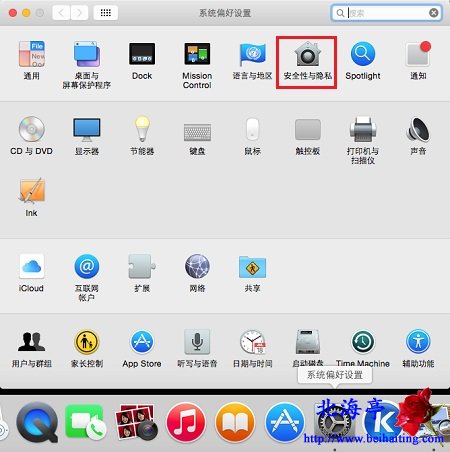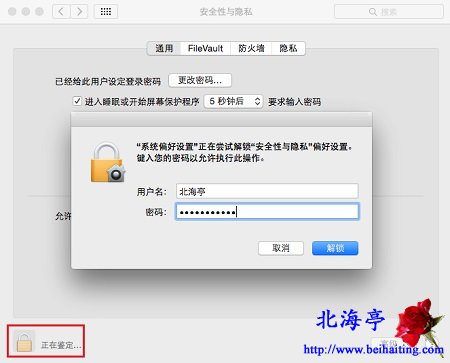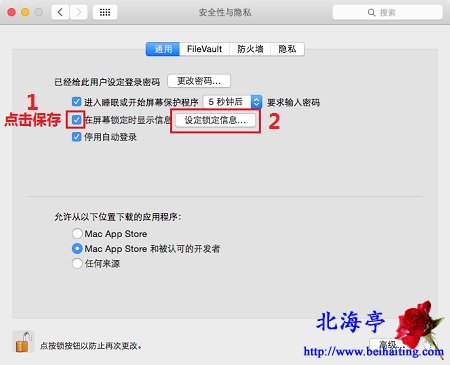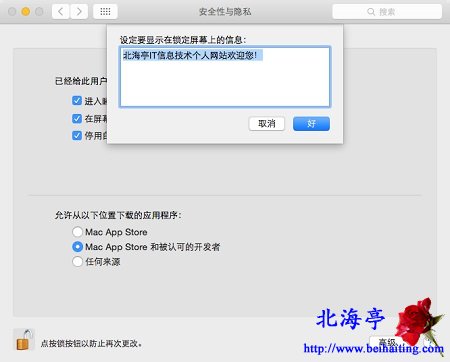|
苹果Mac登陆窗口和锁屏窗口怎么添加自定义文字?对于像笔者一样的新手来讲,这是一个很具个性化的设置,受到很多朋友的欢迎,效果如下图所示!但是由于操作习惯问题,一些朋友不清楚具体的操作方法,笔者位朋友们准备了相关的图文教程内容,希望能够帮助您解决这个问题,苹果Mac登陆窗口和锁屏窗口怎么添加自定义文字的内容,根据笔者在Mac OS X10.10.1上面的市价操作整理,希望对您有所帮助!
第一步、在系统偏好设置窗口,点击“安全性与隐私”
第二步、在安全性与隐私窗口,点击左下角锁型图标,在出现的解锁界面,输入登陆密码
第三步、在通用界面,点击勾选“在屏幕上锁定时显示信息”,然后点击“设定锁定信息”
第四步、随后进入输入锁定信息界面后,输入自己希望的文字后,点击“好”
苹果Mac登陆窗口和锁屏窗口怎么添加自定义文字的内容,希望您喜欢! (责任编辑:IT信息技术民工) |